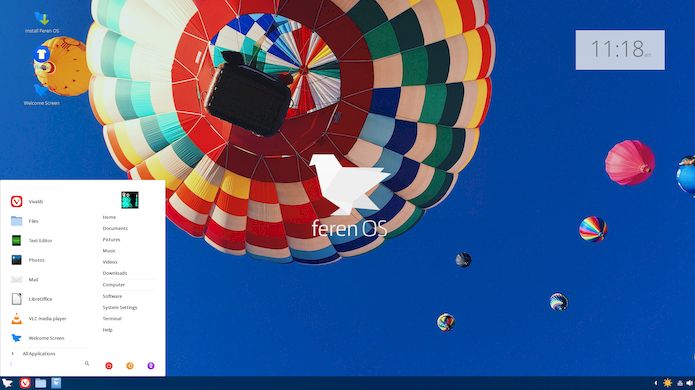O projeto feren OS lançou mais um snapshot de sua distribuição, o feren OS 2018.10. Confira as novidades e descubra onde baixá-lo.
- Recuperando o boot do Linux (Grub), depois de instalar o Windows
- Como mudar o visual do Grub com o tema Vimix Grub
- Como instalar o Grub Customizer no Ubuntu e derivados
O Feren OS é uma distribuição Linux para desktop baseada na edição principal do Linux Mint. Ele vem com o ambiente de desktop Cinnamon e inclui a camada de compatibilidade WINE para executar aplicativos do Windows.
A distribuição também vem com o navegador Web Vivaldi e com o software de produtividade WPS, que é considerado pelo projeto, mais compatível com o Microsoft Office.
Novidades do Feren OS 2018.10
Feren OS 2018.10, o “October snapshot”, vem com vários ajustes na área de trabalho e também está disponível para computadores de 32 bits:
Em termos de mudanças, não há muito o que falar sobre o front-end do Feren OS, já que a maior parte do trabalho foi feito para melhorar o back-end de muitas aplicações que o Feren OS possui.
Algumas das mudanças mais visíveis são as seguintes:
- Novo conjunto de plano de fundo e um novo ambiente de desktop que suporta a fácil visualização deste e dos novos conjuntos de plano de fundo;
- O Feren OS é agora atualizável para as versões do Ubuntu não-LTS;
- O tema Feren OS também viu alguns ajustes perceptíveis – gradientes são agora neutros em cores, usando alguns ajustes de transparência e barras de rolagem agora são projetados após o tema Breeze usando o código dos temas Breeze GTK + 3 e GTK + 2;
- O colouriser de temas agora suportará scripts de coloração de temas feitos pela comunidade;
- correções e alterações de backend.
Além de fornecer informações detalhadas e capturas de tela, o anúncio de lançamento também sugere o desenvolvimento contínuo de uma nova edição “KDE” do Feren OS (atualmente disponível como uma versão “experimental”).
Para saber mais sobre essa versão da distribuição, acesse a nota de lançamento.
Baixe e experimente o Feren OS 2018.10
A imagem ISO do Feren OS 2018.10 já pode ser baixada acessando a página de download da distribuição.
Verifique se a imagem ISO está corrompida
Antes de gravar a imagem ISO que você baixou, verifique se ela está corrompida usando o tutorial abaixo:
Como verificar se uma imagem ISO está corrompida
Como gravar uma imagem ISO no Linux
Quem precisar gravar a imagem ISO após o download, pode usar esse tutorial do blog:
Como gravar uma imagem ISO Usando o Nautilus
Como gravar uma imagem ISO usando o Terminal
Como criar um pendrive de instalação
Como criar um pendrive inicializável com GNOME Disks
Como criar um pendrive inicializável com o Etcher no Linux
O que está sendo falado no blog
- Firefox 63 lançado com Web Extensions em seus próprios processos
- NuTyX 10.4 lançado – Confira as novidades e baixa
- Crossover 18 lançado com melhorias para o suporte a DirectX
- Pop!_OS 18.10 lançado – Confira as novidades e baixe
- Como instalar o KDE Plasma 5.14.1 no (K)Ubuntu 18.10
- Canonical afirma que os snaps são usados em todo o mundo